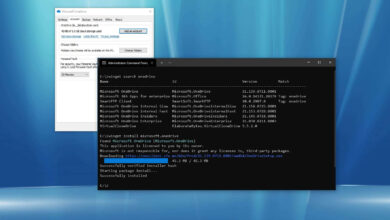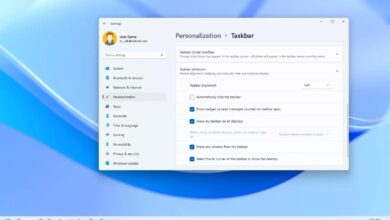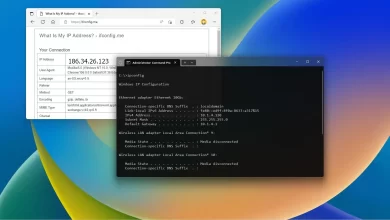Cómo corregir la actualización y eliminar funciones después de actualizar a Windows 8.1
El uso de Windows Store para actualizar Windows 8 a Windows 8.1 no le permitirá crear un medio de instalación USB/DVD. Además, Microsoft dijo que no pondrá a disposición del público en general Windows 8.1 en un formato de archivo ISO, solo para nuevos clientes, suscriptores de TechNet y MSDN, todos aquellos que actualizaron previamente a Windows 8 y instalaron Windows 8.1 a través de la Tienda Windows. .
Esto también significa que en el futuro, para reinstalar el sistema operativo, debe instalar Windows 8, ir a la Tienda y descargar la actualización nuevamente.
El verdadero problema surge después de que los usuarios actualizan a 8.1 e intentan usar las funciones de recuperación Refresh PC o Wipe Everything. Recibirán el mensaje: «Insertar medios: faltan algunos archivos…» y debido a que Windows 8.1 es un nuevo sistema operativo y no tiene los archivos de instalación, los usuarios básicamente llegarán a un callejón sin salida.
Principalmente, los usuarios que han actualizado a Windows 8 desde Windows 7 o anterior encontrarán este problema. Entonces, ¿puedes arreglar esto? La mejor manera sería que Microsoft lanzara una actualización para solucionar esta situación, pero hasta que eso suceda, hay algunas cosas que puede hacer para evitar perder la capacidad de actualizar y eliminar todas las funciones de recuperación de Windows 8.1.
Antes de instalar la actualización desde la Tienda Windows, asegúrese de realizar una copia de seguridad completa del sistema. Anteriormente creé una guía de Windows para ayudarlo a crear una copia de seguridad de la imagen del sistema de Windows 8, esto lo ayudará a recuperar su computadora en caso de que algo salga mal.
Una vez que sepa que puede volver a su instalación anterior, lo que puede hacer es proporcionar los archivos necesarios que solicita Windows y puede decirle al sistema operativo dónde encontrar esos archivos.
1. Acceso esta computadora y cree una nueva carpeta en la unidad C y asígnele el nombre: WinRec. (Si usa el nombre Recuperación, es posible que obtenga un error).
2. Dado que obviamente no tiene los archivos de instalación de Windows 8.1, nuestra solución es crear la imagen de instalación (o install.wim) manualmente.
Algunas cosas aquí, desea hacer esto cuando el sistema es nuevo y limpio. Un archivo «install.wim» personalizado contendrá todos los archivos de instalación, configuraciones y aplicaciones actualmente en su sistema, incluso sus archivos personales.
VER TAMBIÉN: Cómo Crear un Punto de Actualización Personalizado con Recimg.exe en Windows 8 (Paso a Paso)
3. Abra el símbolo del sistema como administrador y escriba el siguiente comando:
recimg /createimage C:\WinRec
Importante: Asegúrese de tener suficiente espacio libre en su disco duro. Esto dependerá de la configuración de su sistema y de la aplicación que haya instalado en Windows.
4. Luego, escriba el siguiente comando para decirle a Windows dónde están esos archivos que faltan:
reactivoc.exe /setosimage /ruta C:\WinRec /objetivo c:\Windows /Índice 1
Finalmente, salga de la línea de comando e intente nuevamente eliminar todo o actualizar su computadora.
Si todo salió bien, no debería volver a ver «Insertar medio: faltan algunos archivos…» y, mejor aún, podrá reiniciar su computadora sin un DVD o dispositivo de arranque USB.
Aquí hay otra solución que vale la pena mencionar, si conoce a un amigo que compró la versión completa de Windows 8.1, puede pedirle a esa persona que copie el archivo install.wim dentro. FUENTE carpeta o simplemente para salir de esta situación.
Actualizar: También encontré una forma diferente de resolver este problema, que consiste en descargar el archivo ISO de Windows 8.1 Enterprise de Microsoft, Puedes encontrar las instrucciones aquí..
Actualizar: ¡Problema resuelto! Hay una nueva solución que le permite descargar el archivo ISO de Windows 8.1 usando solo la clave de producto de Windows 8 o Windows 8 Pro que puede usar fácilmente para solucionar el problema de «insertar medios».